Excel怎么隔列批量复制内容
来源:网络收集 点击: 时间:2024-02-25【导读】:
Excel可以通过辅助列,隔列选中数据,进行隔列批量复制内容。以下是具体的复制步骤。品牌型号:荣耀MagicBook系统版本:Windows10 软件版本:Microsoft Office2019方法/步骤1/10分步阅读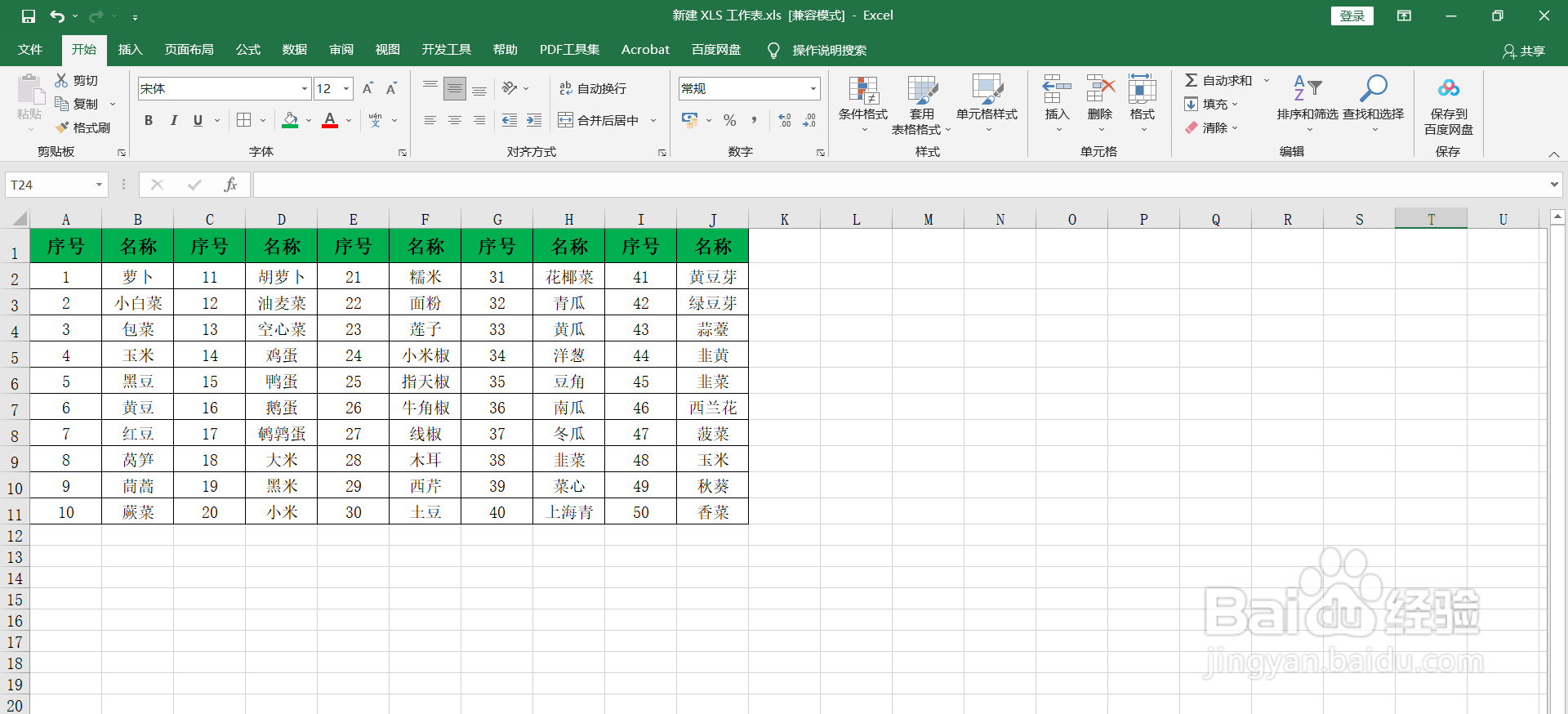 2/10
2/10 3/10
3/10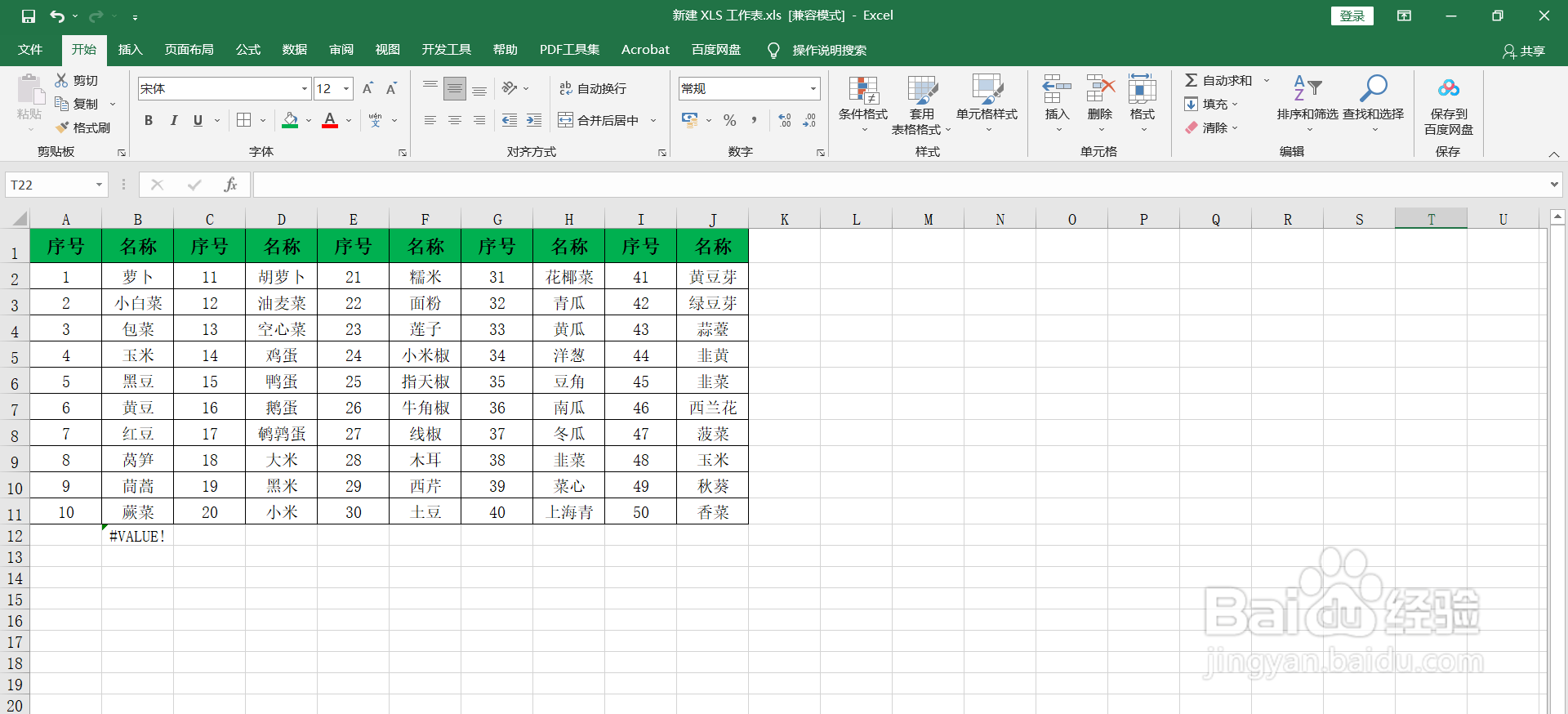 4/10
4/10 5/10
5/10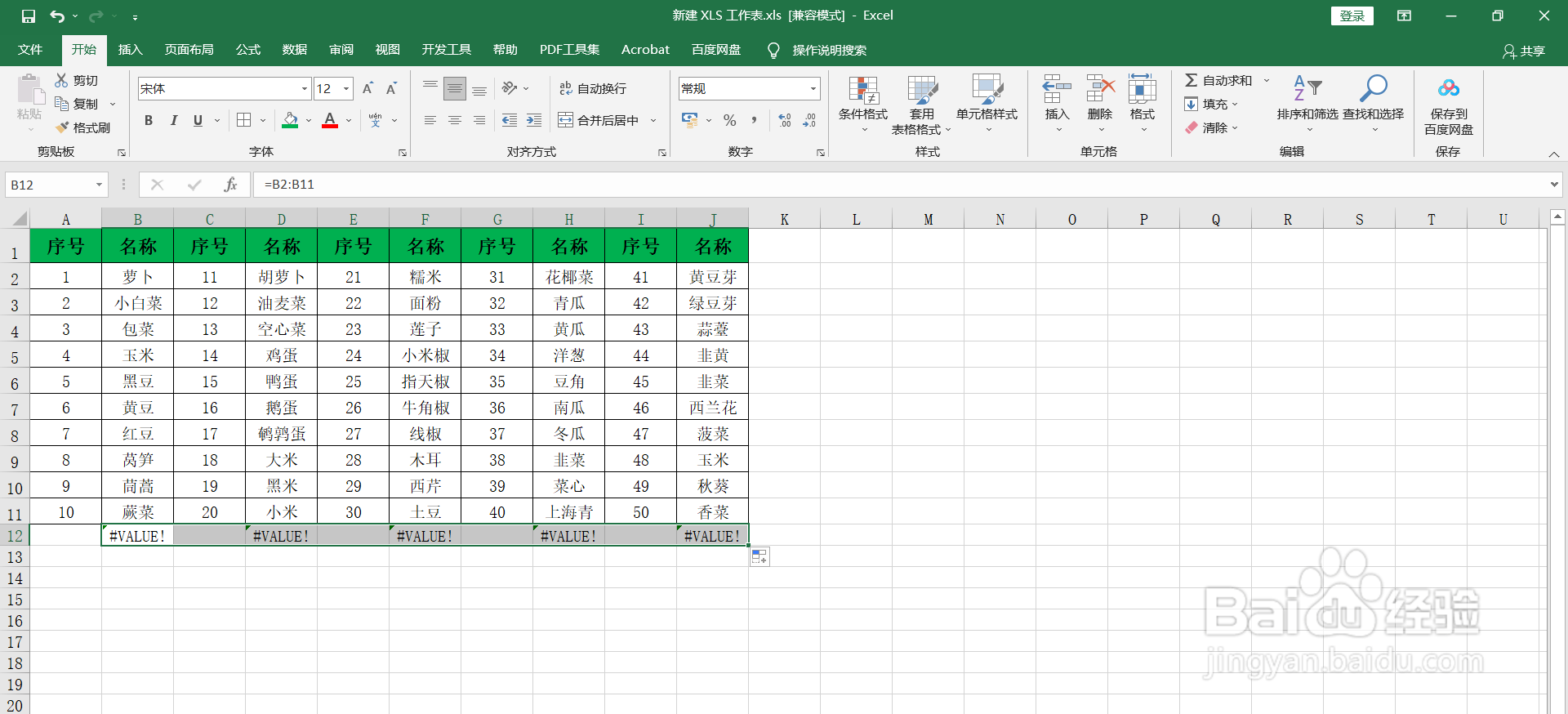 6/10
6/10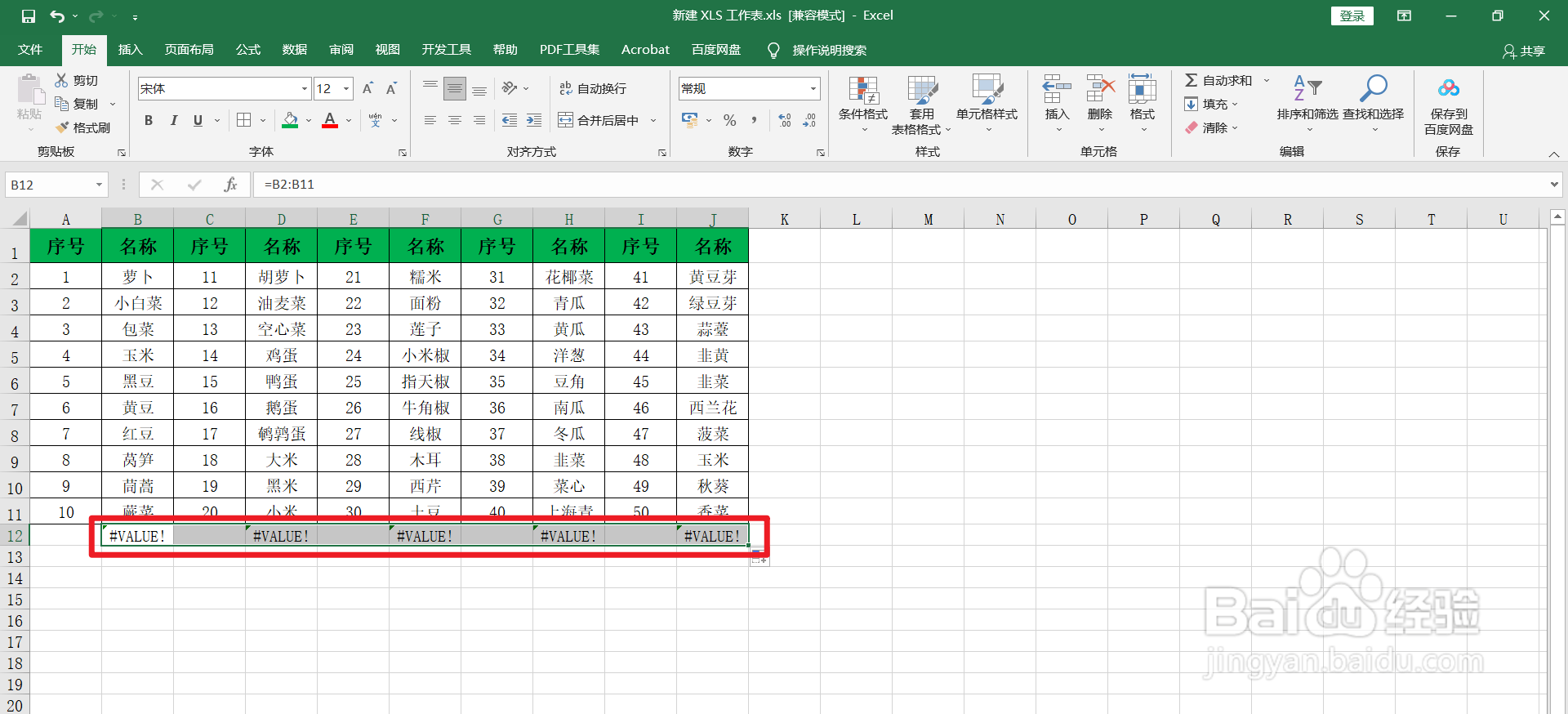 7/10
7/10 8/10
8/10 9/10
9/10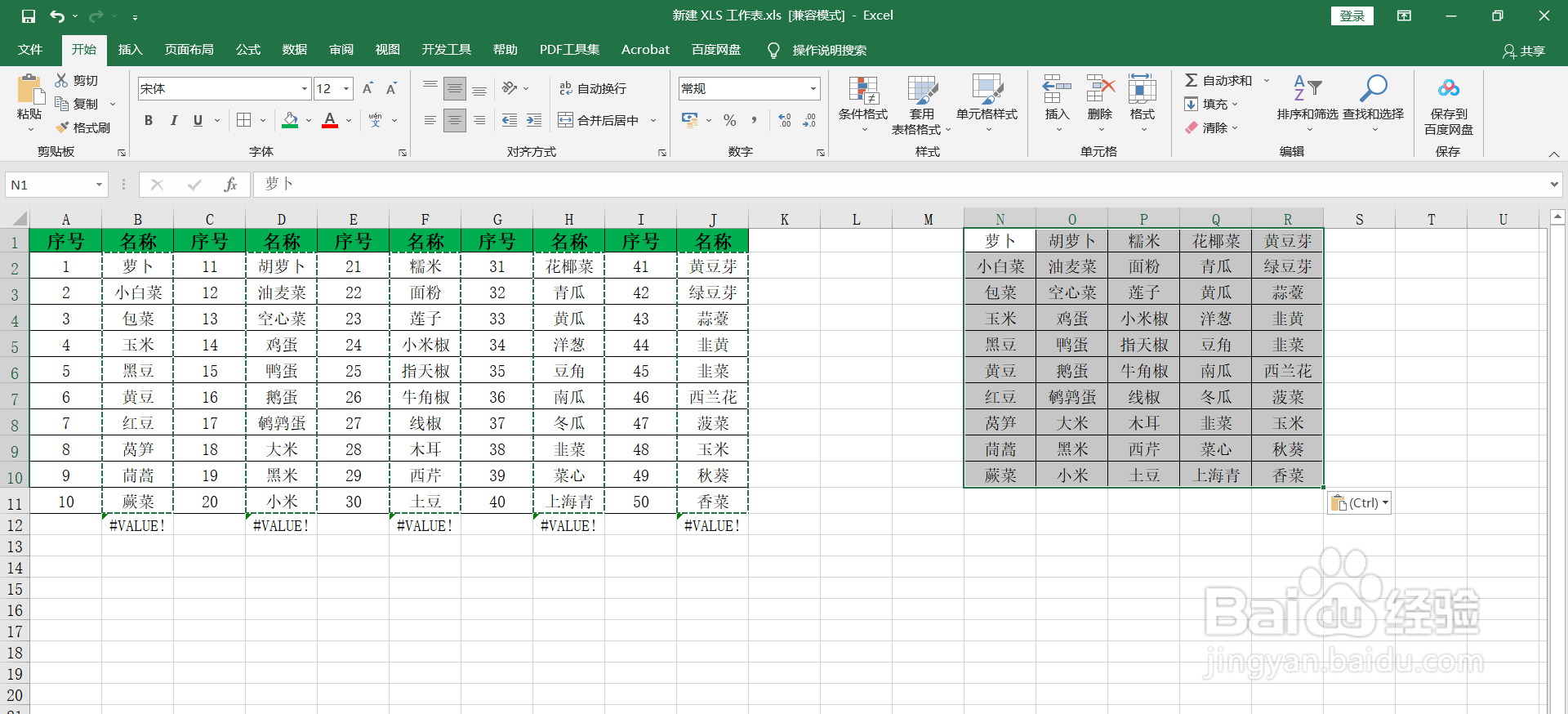 10/10
10/10
在电脑上,打开需要隔列批量复制内容的Excel工作表。
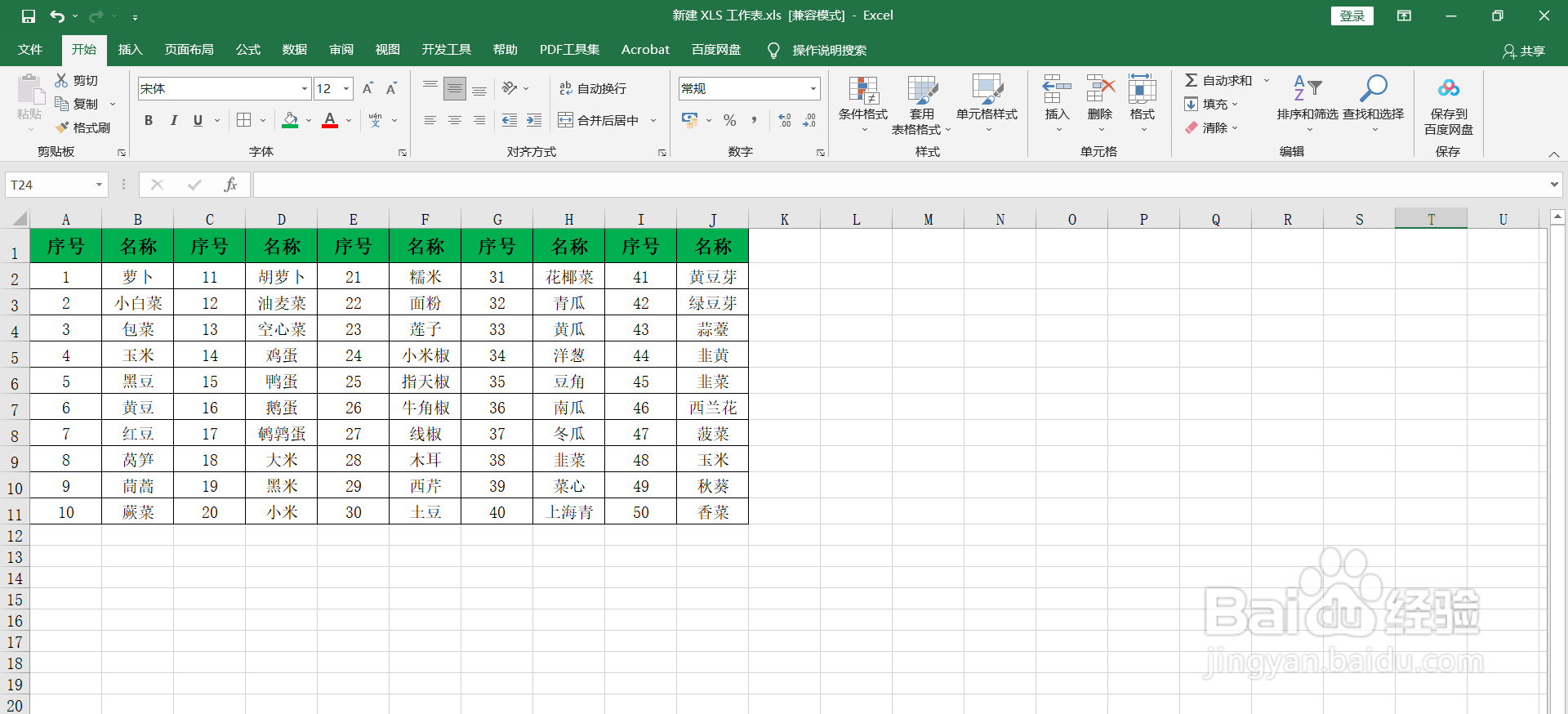 2/10
2/10在表格下方,增加一个辅助列。在【B12】单元格,输入【=B2:B11】。
 3/10
3/10按【Enter】键,【B12】单元格会出现错误值。
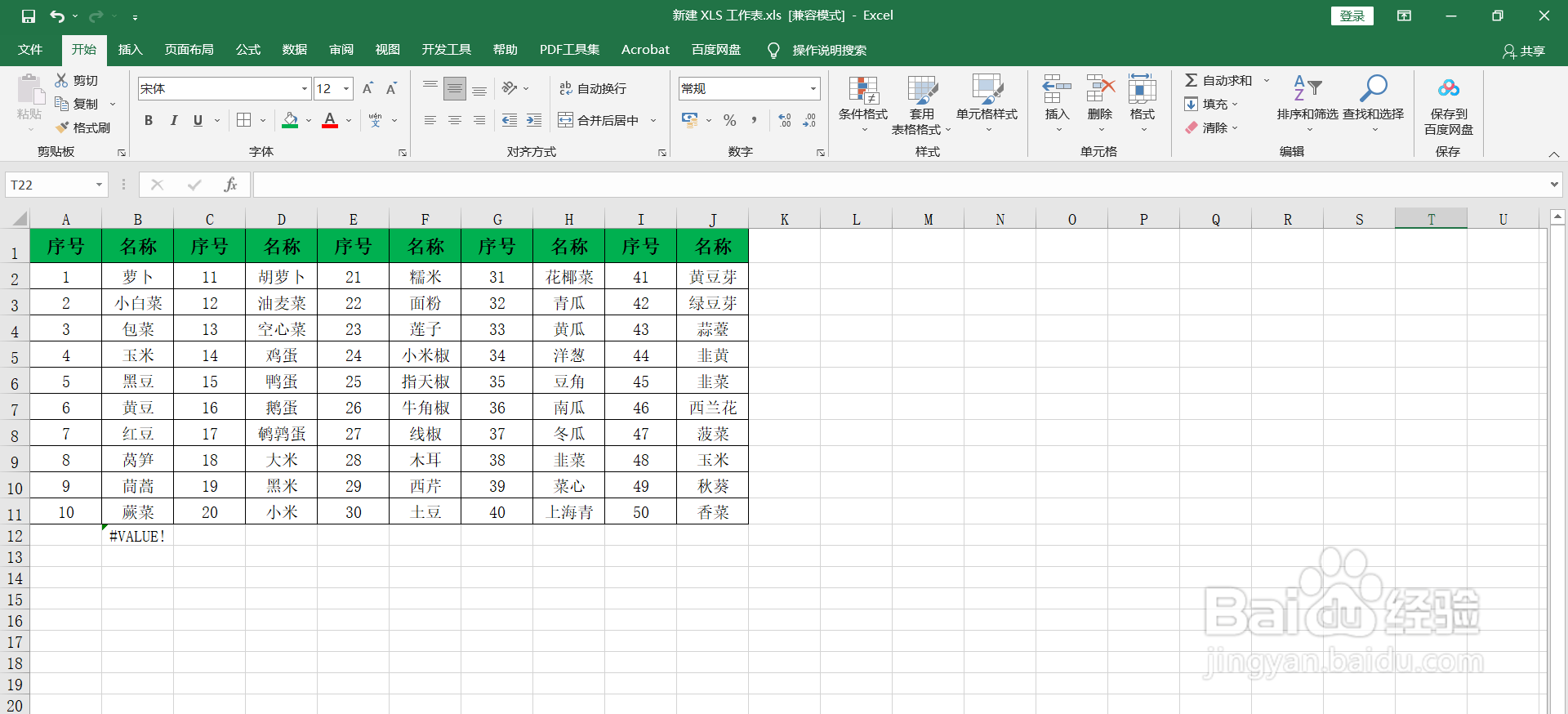 4/10
4/10选中【错误值】和后面一个【空单元格】。
 5/10
5/10向右侧填充。会出现很多错误值。
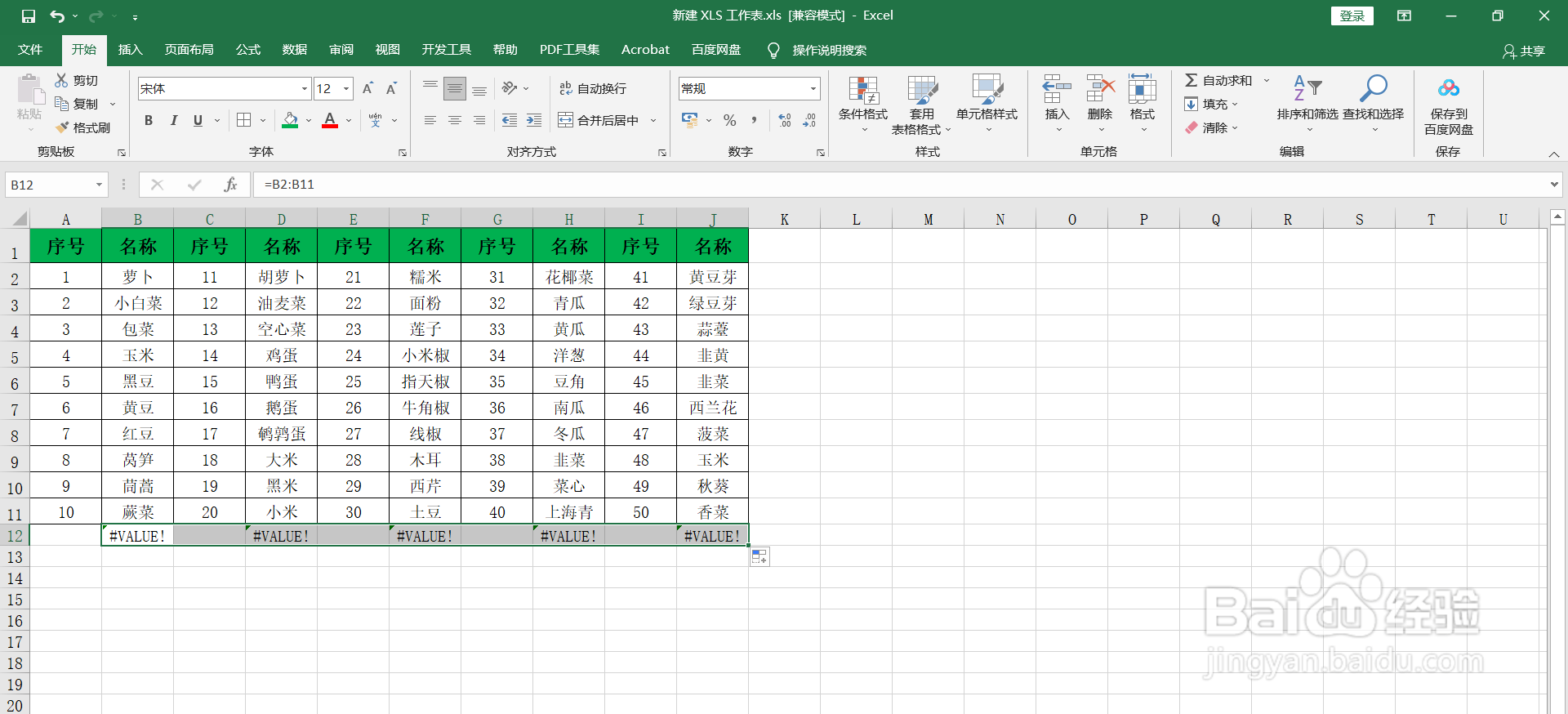 6/10
6/10选中所有错误值的【单元格】。
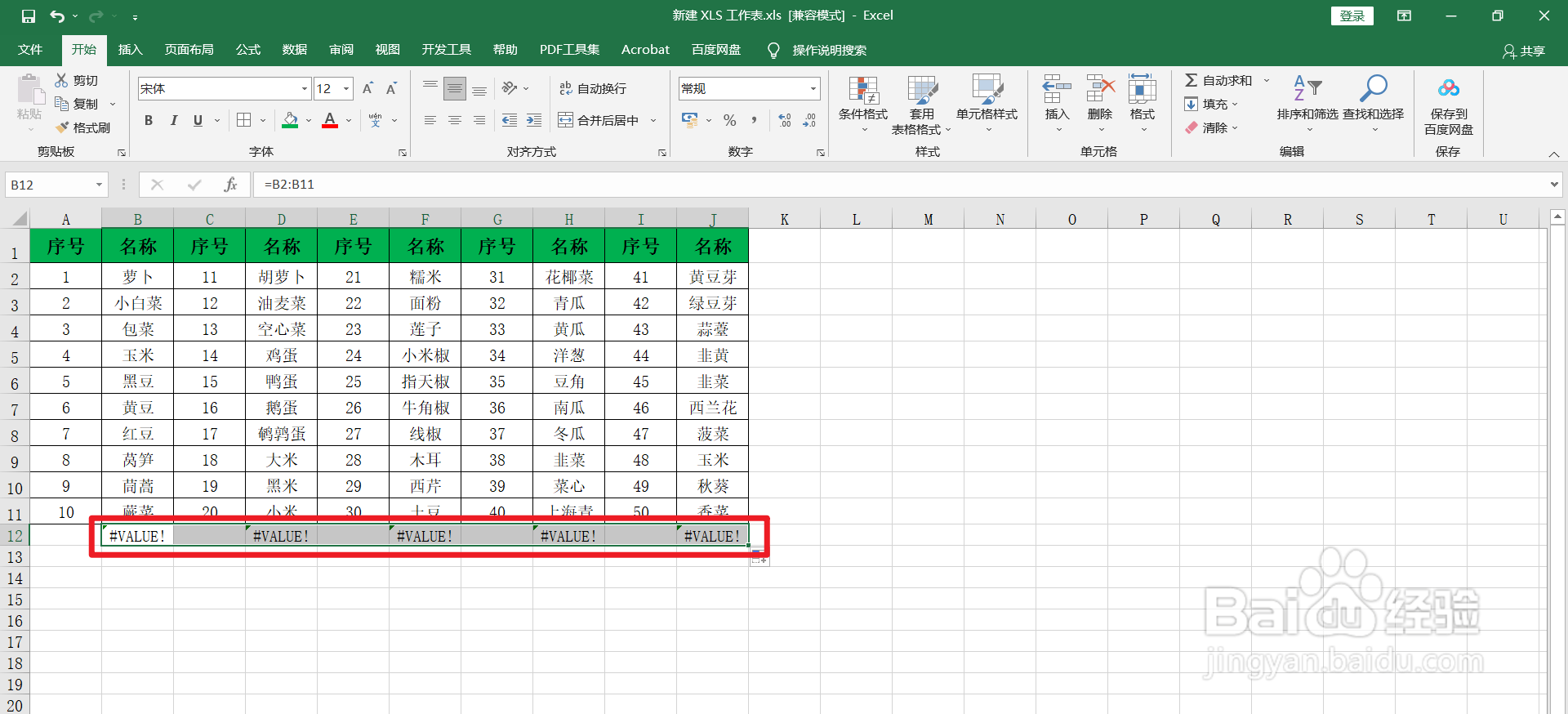 7/10
7/10按下电脑键盘的【Ctrl】和左中括号【[】快捷键,全选所有需要复制的隔列的【单元格】。
 8/10
8/10鼠标右键,点击选中的【单元格】,调出【快捷菜单】,点击【复制】。
 9/10
9/10选中可以进行粘贴的【单元格】,鼠标右键,点击【粘贴】。
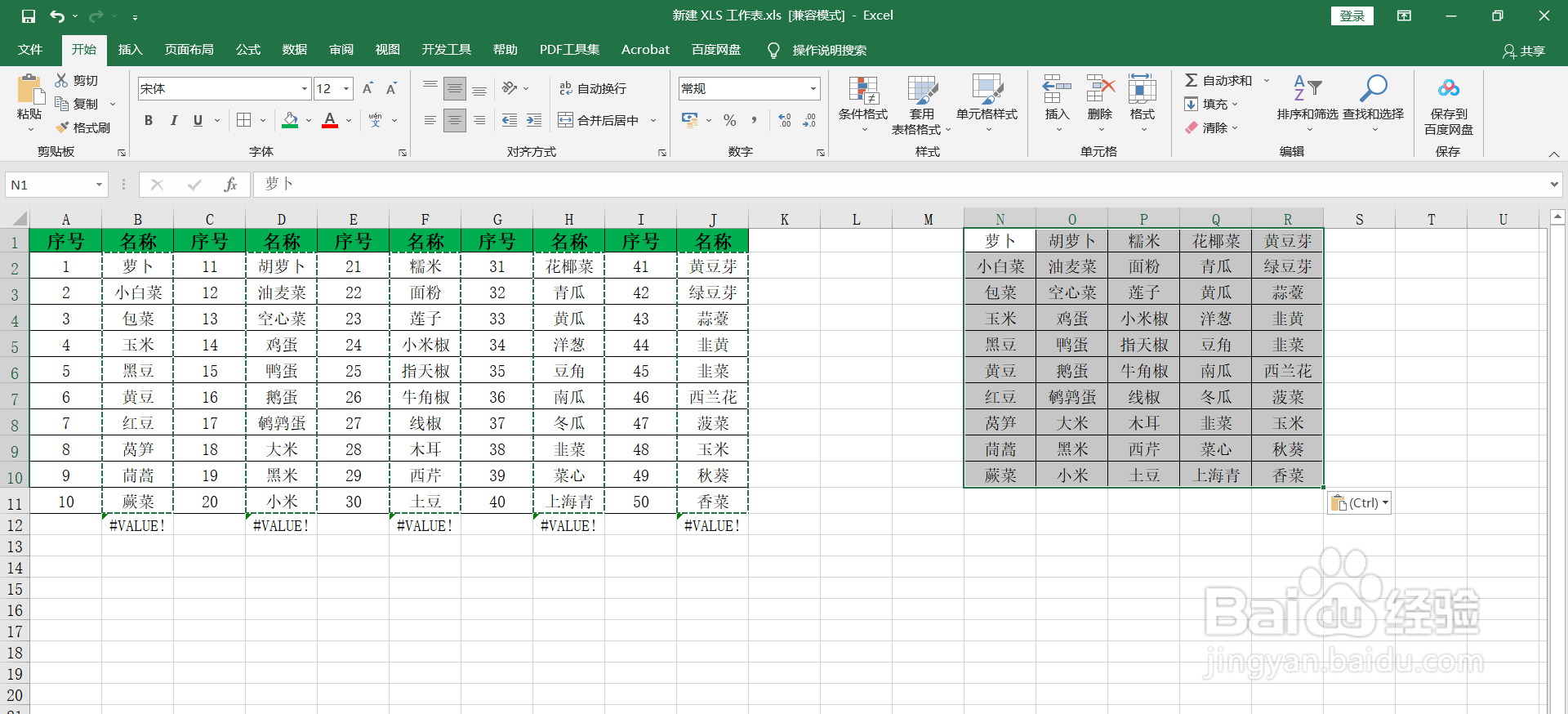 10/10
10/10即可隔列批量复制、粘贴内容。

版权声明:
1、本文系转载,版权归原作者所有,旨在传递信息,不代表看本站的观点和立场。
2、本站仅提供信息发布平台,不承担相关法律责任。
3、若侵犯您的版权或隐私,请联系本站管理员删除。
4、文章链接:http://www.1haoku.cn/art_150415.html
上一篇:JA31002电子天平使用方法
下一篇:iphone突然没有4g标志怎么办
 订阅
订阅